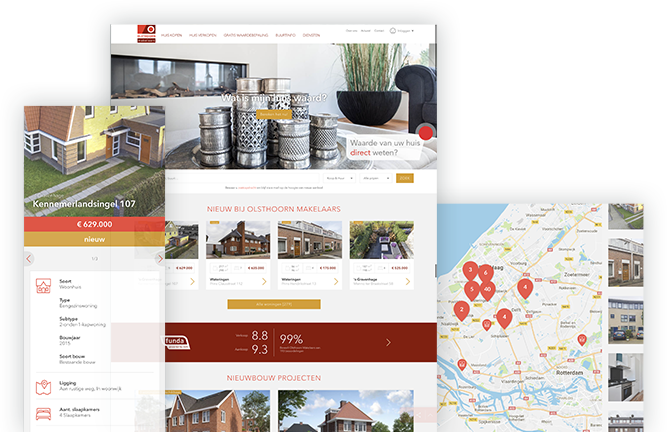Hoe maak ik een formulier?
Stap 1
Ga naar het WordPress CMS van de makelaars website en log in met e-mailadres en wachtwoord.
Stap 2
Klik op de tab ‘WPForms’. Rechts verschijnt de lijst met alle formulieren die al zijn gemaakt. Klik op ‘Add New’ als je een nieuw formulier wilt aanmaken.
Stap 3
De detail pagina van het formulier wordt geopend.
- Geef het formulier een naam
- Selecteer een type formulier of kies ‘Blank Form’ om met een leeg formulier te beginnen
- Nu kan je het formulier samen stellen door velden te plaatsen. Je kan kiezen uit wel 25 verschillende soorten velden, denk daarbij aan standaard velden als een tekstregel of een dropdown, maar ook aan file upload of rating.
- Per veld zijn er instellingen zoals de naam, maar er zijn ook geavanceerde instellingen mogelijk zoals afhankelijkheden.
- Als het formulier klaar is, dan zijn er nog wat algemene instellingen zoals de tekst die op de button moet komen, en wie de bevestiging moet ontvangen. Dit zijn standaard waarden, dus als je het niet aanpast, dan gaat het ook goed.
- Ga nu naar de tab ‘ Losse pagina’s’
- Wil je het formulier toevoegen aan een bestaande pagina? Selecteer dan die pagina. Wil het formulier als zelfstandige pagina klik dan op ‘Nieuwe pagina’.
- Bij een nieuwe pagina voer je alleen de titel in en klik je vervolgens op ‘Blok toevoegen’. Er verschijnt een lijst van bloksoorten die je kan kiezen. Klik op ‘Form’.
- Nu staat er een form blok. Klik op ‘Add form’. Er verschijnt een pop up waar in je een keuze kan maken uit de formulieren die zijn aan gemaakt. Kies het formulier en klik op ‘Add form’.
Stap 4
Vergeet niet op ‘Bijwerken’ te klikken.
Stap 5
Bezoekers van de website vullen het formulier in. Afhankelijk van de instellingen krijg je daar een bevestiging van. Alle ingezonden formulieren zijn ook terug te zien in het MiKoti CMS. Ga naar de tab ‘WPForms’ en klik op ‘Entries’.
Stap 6
Aan de bovenkant van pagina kan je het formulier kiezen. Daaronder verschijnen nu alle inzendingen. Per inzending een samenvatting. Klik op ‘view’ om alle gegevens te bekijken. Natuurlijk is het ook mogelijk om inzendingen te verwijderen of te exporteren (CSV).